To nástroj přechodu barev je nepostradatelným pomocníkem v GIMPu, pokud jde o vytváření jemných barevných přechodů. S tímto nástrojem můžete optimalizovat obrázky a dosáhnout atraktivních vizuálních efektů. Tento návod vás provede různými funkcemi nástroje přechodu barev a ukáže vám, jak vytvořit vlastní přechody barev.
Hlavní poznatky
- Nástroj přechodu barev mění barvy a umí vytvářet jak lineární, tak radiální přechody.
- S volbou „Přizpůsobivá interpolace“ můžete předejít schodovitým okrajům.
- Vlastní přechody barev lze snadno vytvářet a ukládat.
Krok za krokem
Aktivace nástroje přechodu barev
Chcete-li aktivovat nástroj přechodu barev, podívejte se na odpovídající ikonu na panelu nástrojů nebo použijte klávesovou zkratku „L“. V tomto příkladu mám v paletě vrstev bílý pozadí. Teď je čas detailně prozkoumat nastavení nástroje.
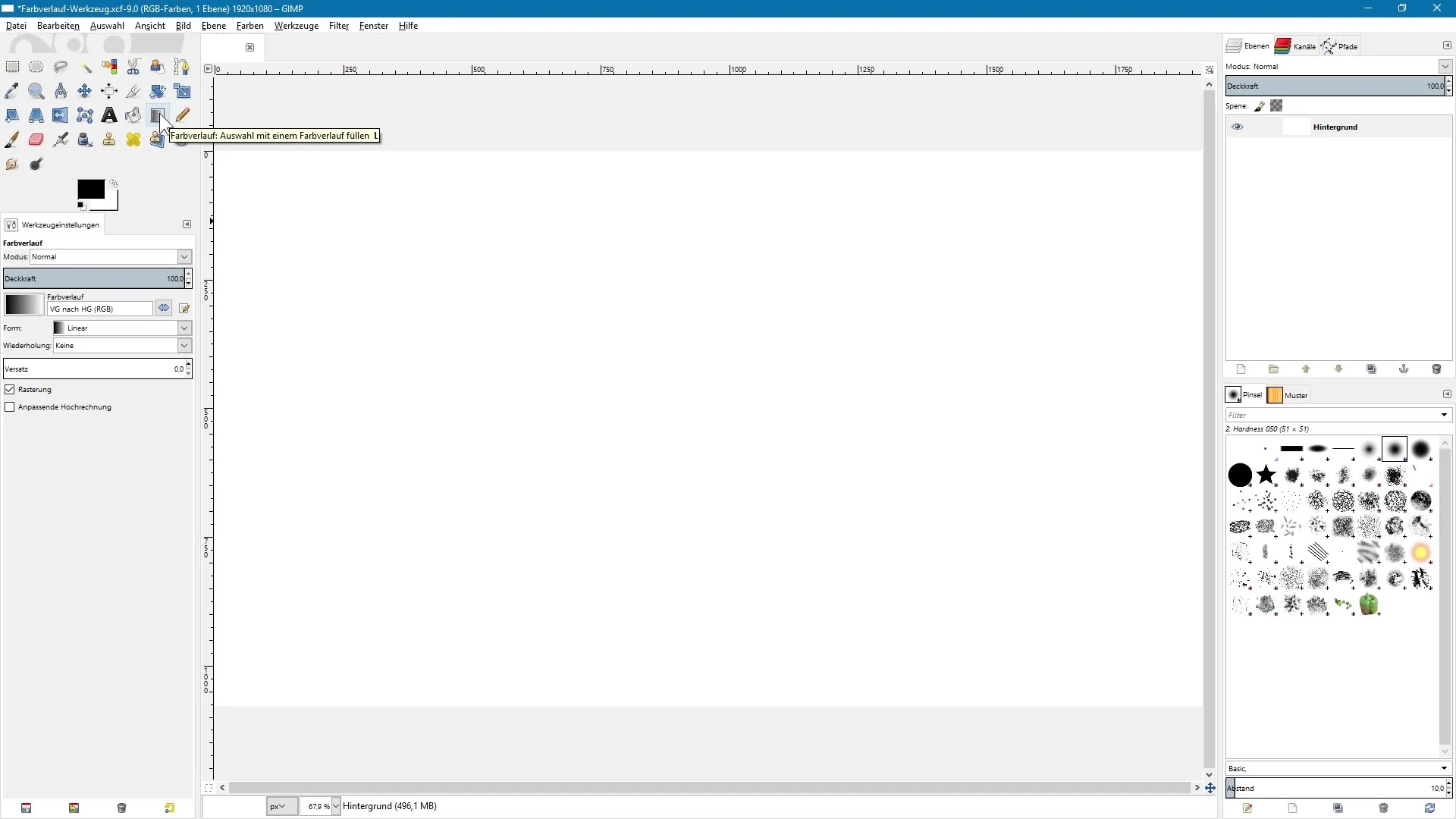
Prozkoumání nastavení nástroje
V nastavení nástroje můžete vybrat režim přechodu barev. Existují různé možnosti, které vám mohou být povědomé, pokud jste již pracovali s režimy vrstev. Doporučuje se pracovat na samostatné vrstvě. Díky tomu můžete později vybrat požadovaný režim vrstvy v nabídce.
Inverze přechodu barev
Pomocí malé ikony se zdvojenou šipkou nahoře v nastavení nástroje můžete aktuální přechod barev invertovat. V aktuálním příkladu máme přechod od červené do bílé, kdy je barva popředí nastavena na bílou a barva pozadí na červenou. Kliknutím na ikonu se tento přechod obrátí.
Kreslení přechodu
Chcete-li nakreslit přechod, podržte levé tlačítko myši na pozadí a táhněte myší. Můžete uvolnit na libovolném místě v obrázku nebo podržet klávesu Ctrl pro tažení přímého přechodu po 15° krocích. Po uvolnění tlačítka myši se přechod vytvoří.
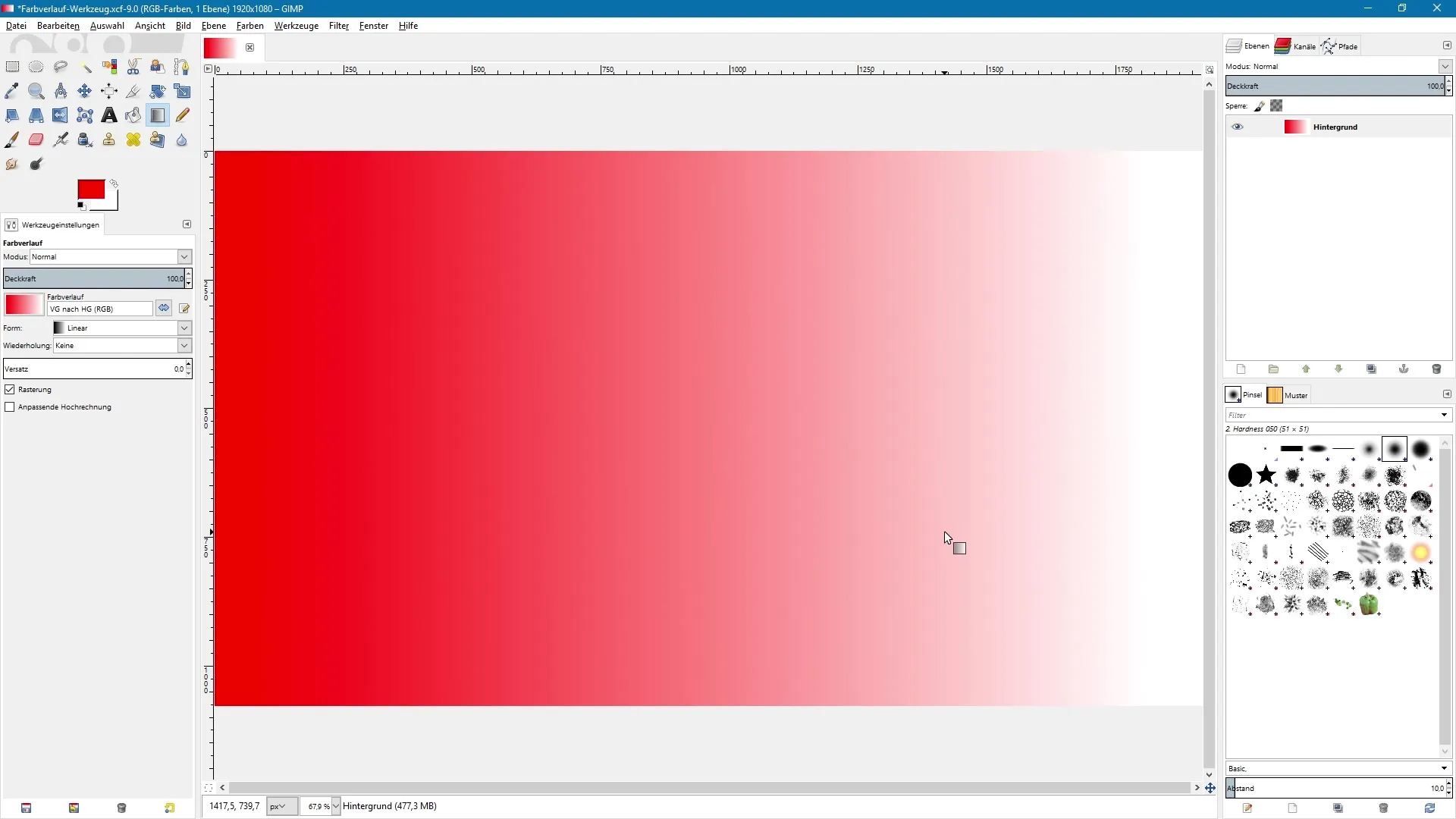
Změna tvaru přechodu
V současné době máme lineární přechod. Kliknutím na rozevírací menu pro tvar přechodu vyberete alternativní možnosti, jako je radiální nebo kuželový přechod. Tyto úpravy vám poskytnou větší kontrolu nad tvarem přechodu barev.
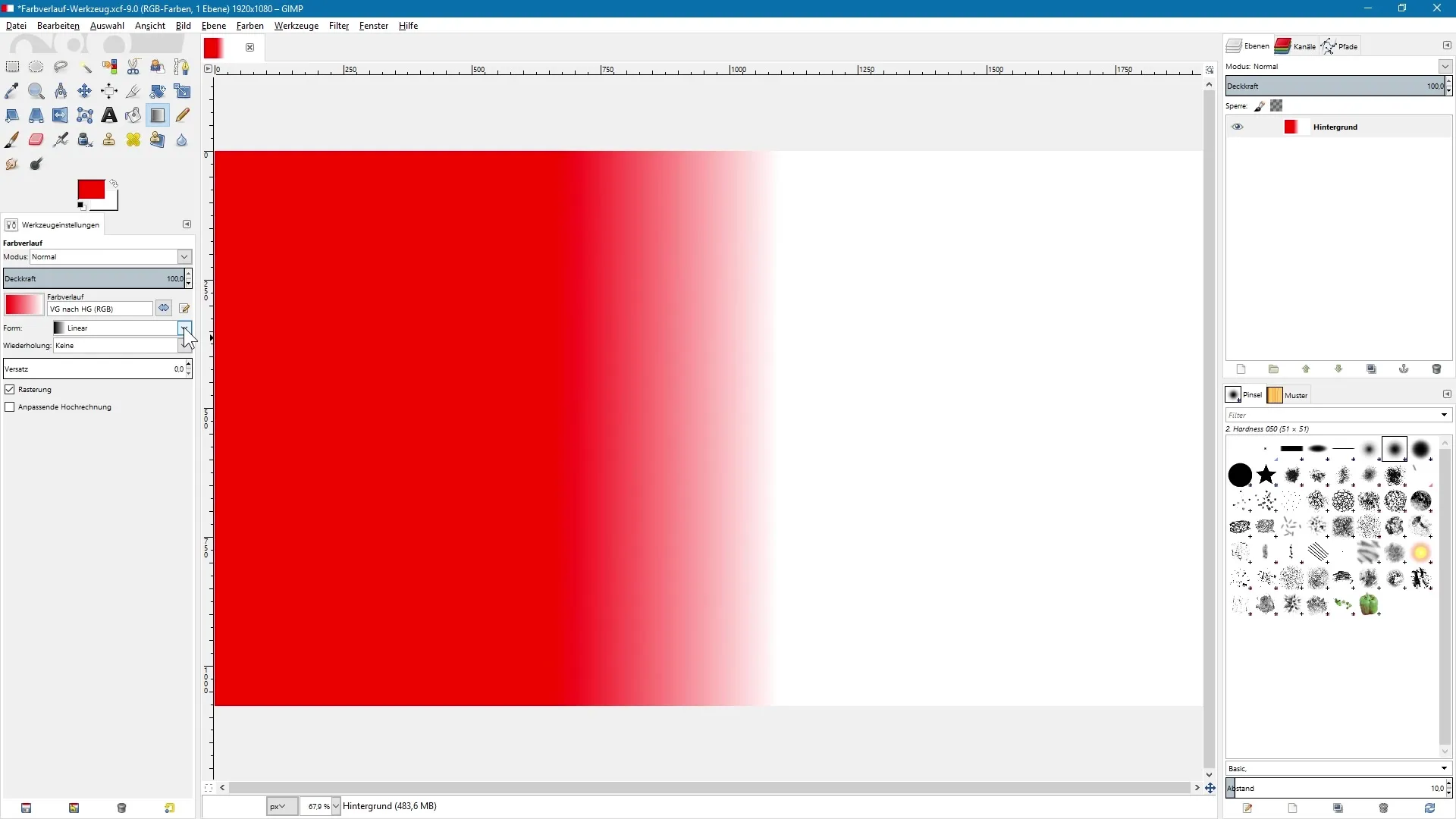
Vyhnutí se schodovitým okrajům
Při použití výrazných kontrastů barev se mohou objevit nehezké schodovité okraje. Aktivujte volbu „Přizpůsobivá interpolace“, abyste tento efekt minimalizovali. To výrazně zlepší kvalitu vašich přechodů barev.
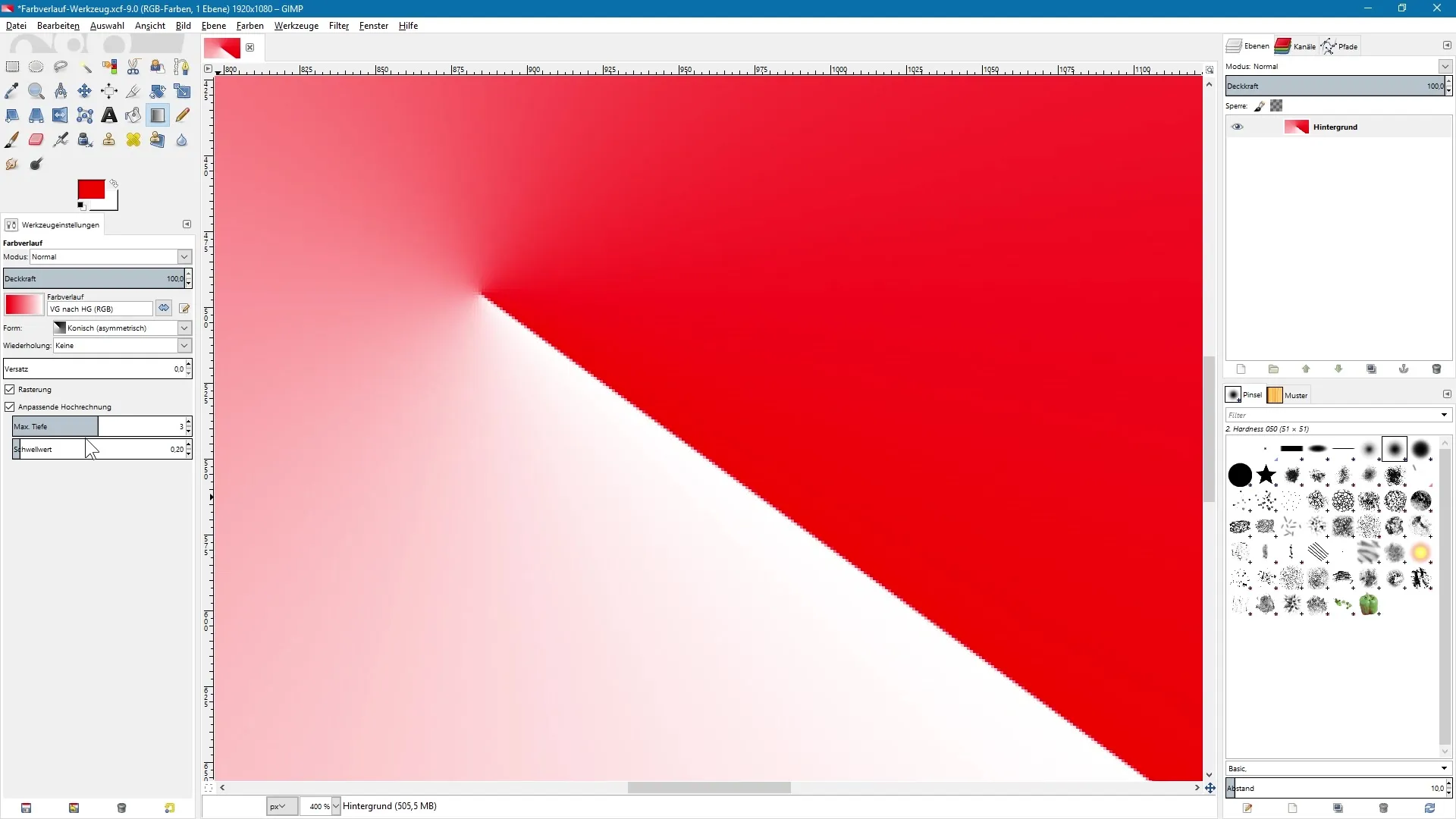
Opakování přechodů
Volba opakování vám umožní nekonečně pokračovat v přechodu barev. Můžete vybírat mezi různými typy opakování, např. pilový zub nebo trojúhelníkové vlnění. Tato funkce je obzvláště užitečná pro vzory.
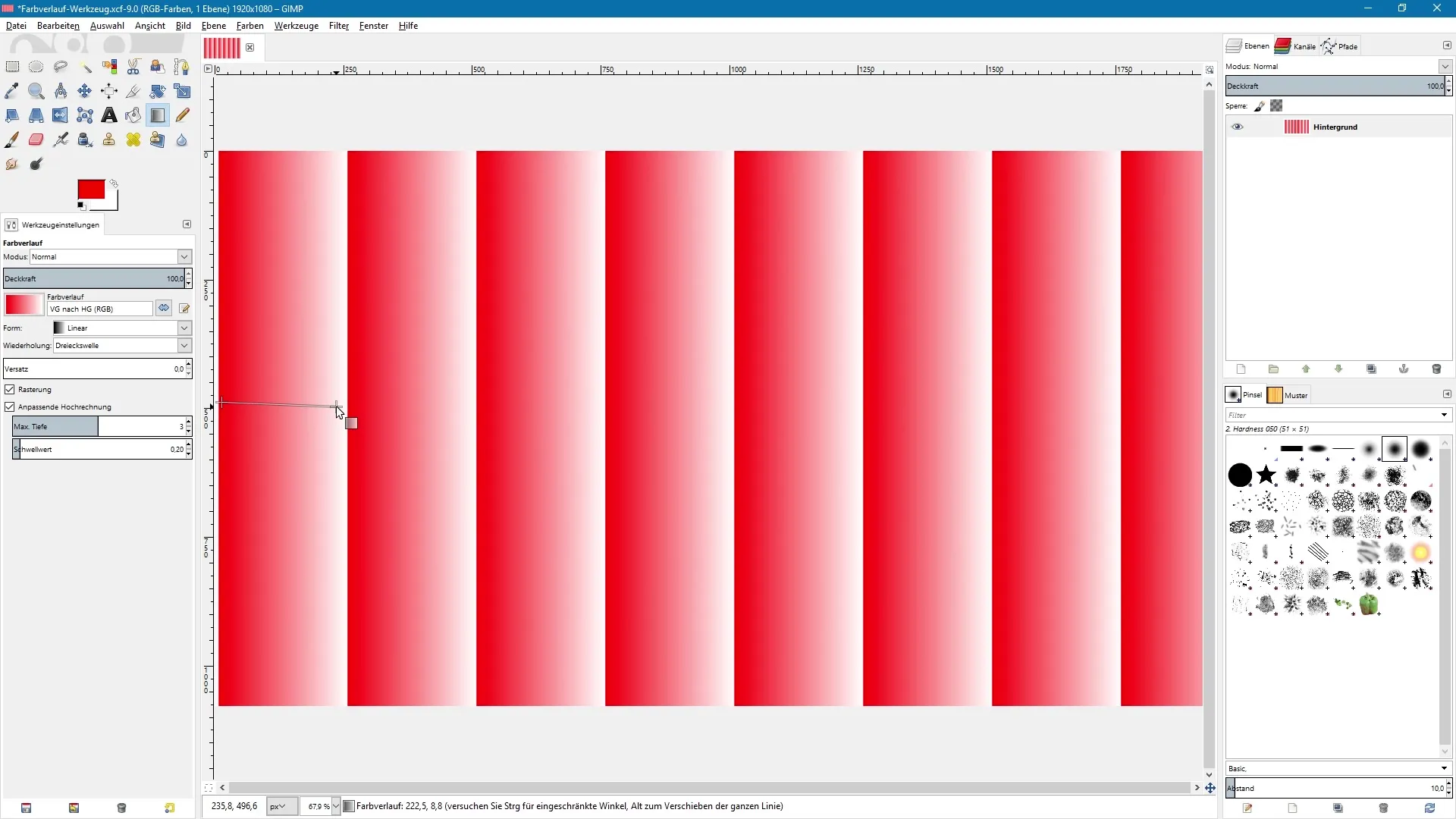
Úprava barev v objektu
S aktivní průhlednou vrstvou a vybraným nástrojem přechodu barev nyní můžete aplikovat přechod na jednotlivý objekt, například na černý kruh. Aktivujte ikonu „Uzamknout alfa kanál“. Tím se upraví pouze již obarvené oblasti objektu.
Vytváření vlastních přechodů barev
Chcete-li vytvořit vlastní přechod, otevřete editor přechodů. Zde můžete provést řadu nastavení, která určují barvy a jejich intenzitu. Tato možnost vám poskytuje volnost vyvíjet jedinečné přechody barev.
Ukládání přechodů barev
Přiřaďte svému nově vytvořenému přechodu unikátní název a uložte ho. Ten se poté zobrazí v seznamu vašich předvoleb, takže ho můžete kdykoli znovu použít.
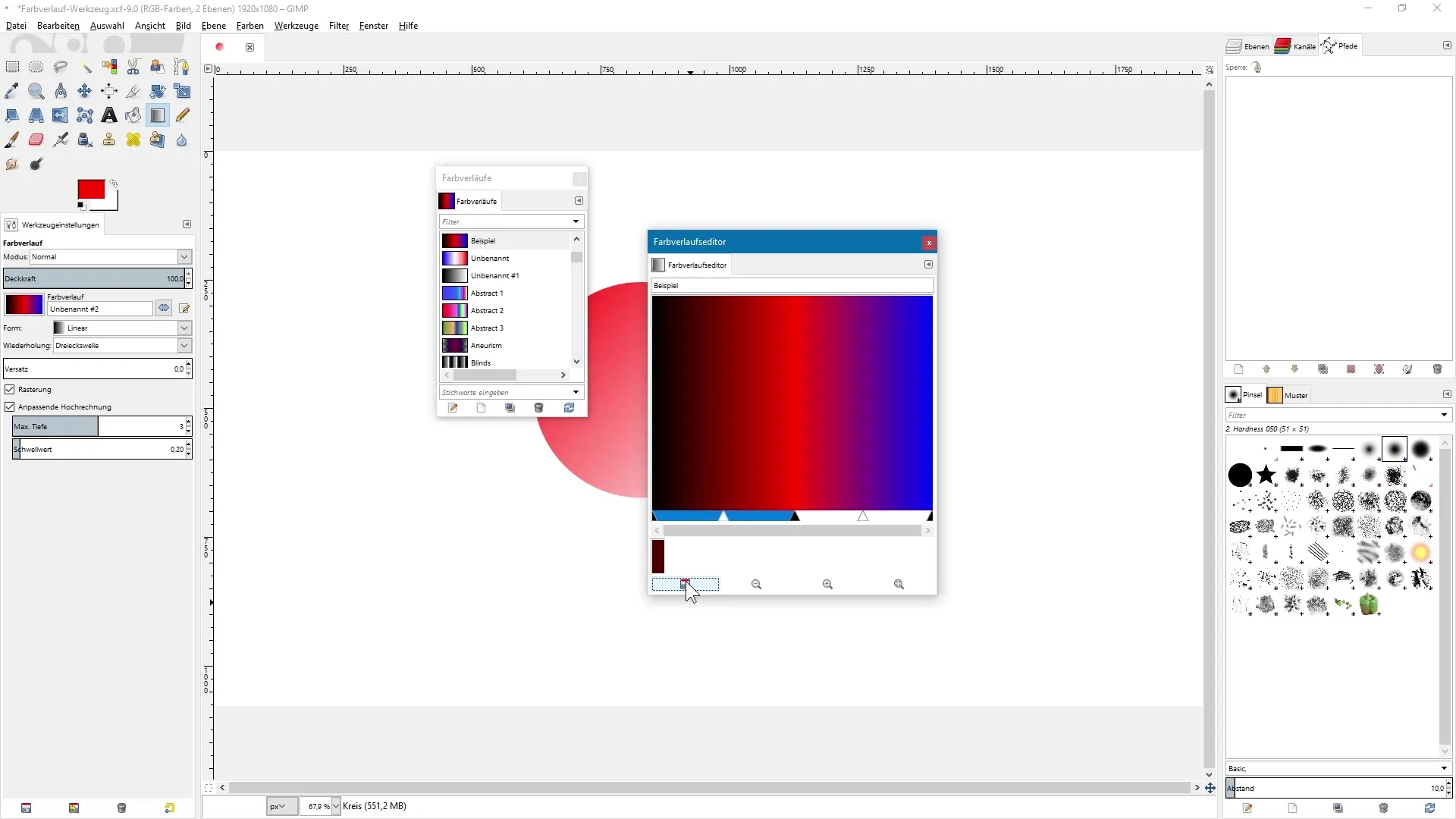
Shrnutí – efektivní využití nástroje přechodu barev v GIMPu
Nástroj přechodu barev v GIMPu nabízí nespočet možností pro tvorbu kreativních designů. S vhodným nastavením a technikami můžete vytvářet nádherné přechody barev a nechat volně plynout svou kreativitu. Ať už chcete jednoduché přechody nebo složité vzory přechodů, nyní máte potřebné znalosti k efektivnímu využití těchto nástrojů.
Nejčastější dotazy
Co je nástroj přechodu barev v GIMPu?Nástroj přechodu barev umožňuje vytvářet jemné přechody barev v obrázcích.
Jak můžu invertovat přechod?Přechod můžete invertovat kliknutím na ikonu se zdvojenou šipkou v nastavení nástroje.
Jak si uložím vlastní přechody barev?Klikněte na ikonu diskety v editoru přechodů a dejte svému přechodu název.
Co dělat proti schodovitým okrajům?Aktivujte volbu „Přizpůsobivá interpolace“, abyste se těmto nehezkým efektům vyhnuli.
Můžu aplikovat přechody barev i na objekty?Ano, pokud aktivujete průhlednou vrstvu, můžete přechody barev aplikovat na konkrétní objekty.


